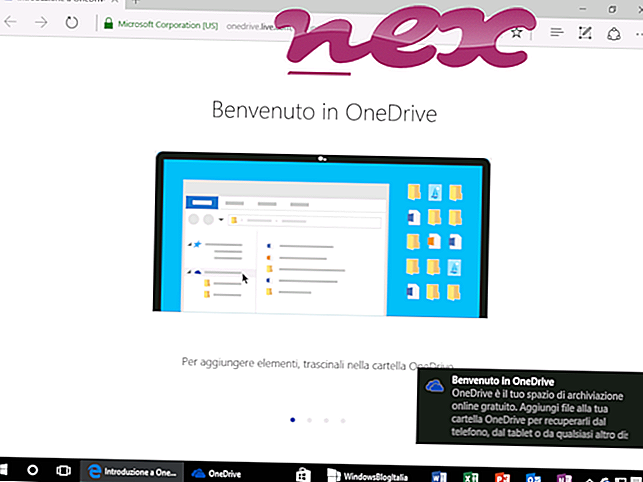Процесът, известен като Избор на приложение или Избор на приложение, принадлежи към софтуерната операционна система Microsoft Windows или Microsoft Windows®-besturingssysteem от Microsoft (www.microsoft.com).
Описание: OpenWith.exe е важна част от Windows, но често причинява проблеми. Файлът OpenWith.exe се намира в папката C: Windows System32 или понякога в подпапка на C: Windows. Известни файлови размери на Windows 10/8/7 / XP са 101, 280 байта (73% от всички събития), 87, 296 байта, 88, 280 байта, 80, 600 байта или 91, 936 байта.
OpenWith.exe е основен системен файл на Windows. Файлът е подписан от Microsoft файл. Програмата няма видим прозорец. Той е сертифициран от надеждна компания. Следователно техническата класация на сигурност е 2% ; но вие също трябва да сравните тази оценка с потребителските мнения.
Деинсталиране на този вариант: Възможно е да деинсталирате Microsoft Windows от компютъра чрез аплета на контролния панел Деинсталиране на програма или да потърсите помощ от софтуерната компания Microsoft.Важно: Някои злонамерени програми се маскират като OpenWith.exe. Следователно, трябва да проверите процеса OpenWith.exe на вашия компютър, за да видите дали е заплаха. Препоръчваме Security Task Manager за проверка на сигурността на компютъра ви. Това беше една от най- добрите снимки за изтегляне на Вашингтон пост и PC World .
Един чист и подреден компютър е основното изискване за избягване на проблеми с OpenWith. Това означава да извършите сканиране за злонамерен софтуер, почистване на вашия твърд диск с помощта на 1 cleanmgr и 2 sfc / scannow, 3 деинсталиране на програми, които вече не са ви необходими, проверка за програми за автоматично стартиране (с 4 msconfig) и активиране на автоматичната актуализация на Windows 5. Винаги помнете, че трябва да извършвате периодични архиви или поне да зададете точки за възстановяване.
Ако се сблъскате с действителен проблем, опитайте се да си припомните последното, което сте направили, или последното нещо, което сте инсталирали, преди проблемът да се появи за първи път. Използвайте командата 6 resmon, за да идентифицирате процесите, които причиняват вашия проблем. Дори за сериозни проблеми, вместо за преинсталиране на Windows, по-добре е да поправите инсталацията си или, за Windows 8 и по-нови версии, да изпълните командата 7 DISM.exe / Online / Cleanup-image / Restorehealth. Това ви позволява да поправите операционната система, без да губите данни.
За да ви помогнат да анализирате процеса OpenWith.exe на вашия компютър, следните програми са доказали своята полза: Диспечерът на задачите за сигурност показва всички работещи задачи на Windows, включително вградени скрити процеси, като например мониторинг на клавиатура и браузър или записи за автоматично стартиране. Уникалната оценка на риска за сигурността показва вероятността процесът да бъде потенциален шпионски софтуер, злонамерен софтуер или троянски кон. B Malwarebytes Anti-Malware открива и премахва шпионски софтуер, рекламен софтуер, троянски коне, клавиатурни шпиони, зловреден софтуер и тракери от вашия твърд диск.
Свързан файл:
patrolpro.dll messenger.exe 30c85a3d-1d96-4589-b63f-91fb7ef45a41.dll OpenWith.exe fastan ~ 1.dll fmaj5.exe airtostrong.exe създател-ws.exe st.exe penwes.exe matlabserver.exe